با قابلیت نمایش و فیلتر کردن پیامها از فرستندههای ناشناس در iOS 26 آشنا شوید
اپل در جدیدترین سیستم عامل آیفونهای خود، قابلیتی کاربردی را که در نسخه پیشین این سیستم عامل وجود داشت، به صورت مفید بهبود داده است؛ حال بیایید ببینیم این بهبودها کدام هستند.
تبلیغات
در iOS 26، اپل فیلترینگ پیامهای بهبود یافتهای را معرفی کرده است که به شما کنترل بیشتری بر روی پیامهای ناخواسته میدهد و پیامهای اسپم را از فرستندگان ناشناس به شکل دستههای مجزا تقسیم میکند. در اینجا نحوه تنظیم و استفاده از این گزینههای فیلتر جدید برای جلوگیری از شلوغی برنامه پیامهای شما آورده شده است.
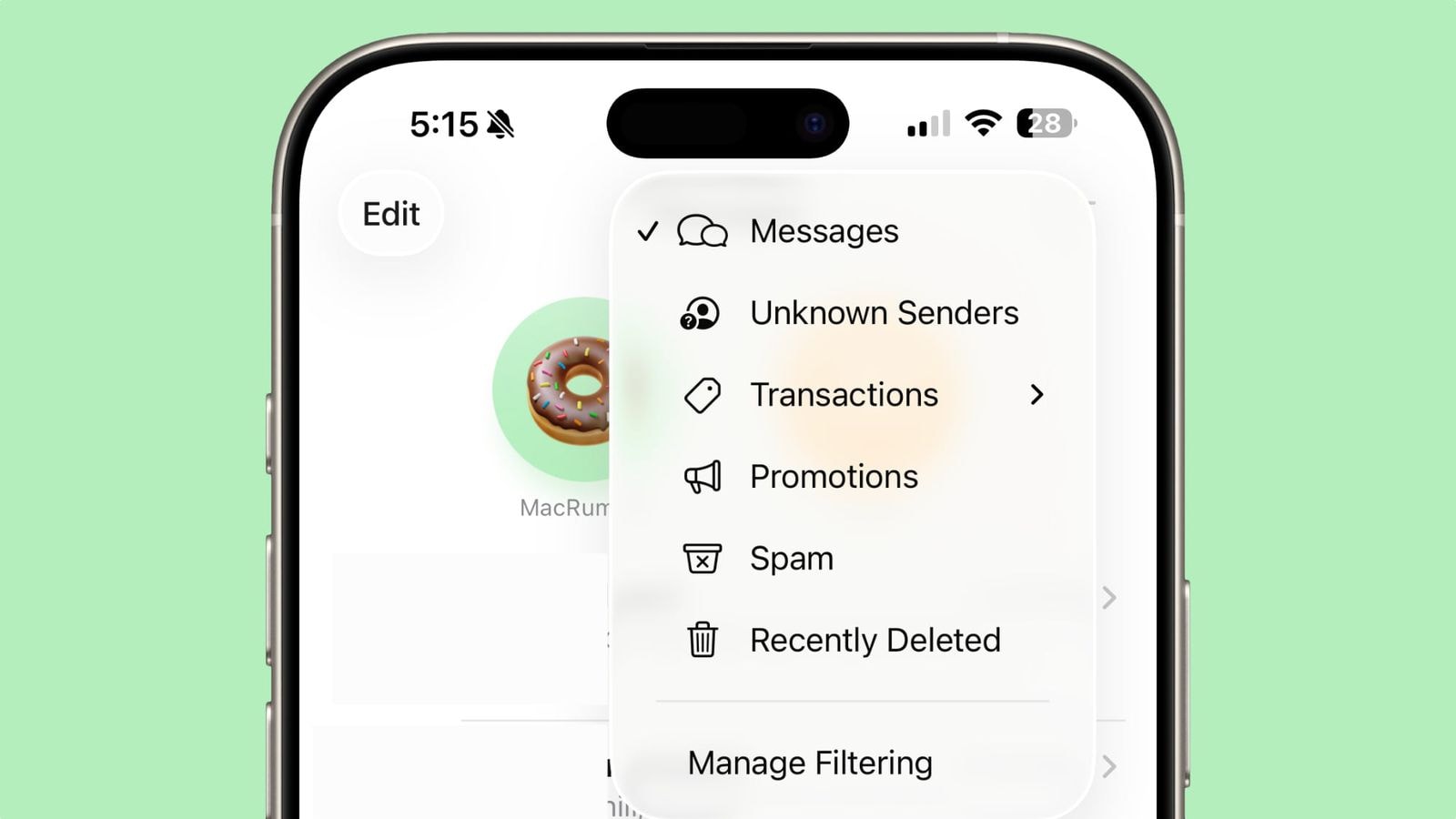
فعال کردن تنظیمات فیلتر پیام
قبل از اینکه بتوانید پیامهای دریافتی از فرستندگان ناشناس را در iOS 26 فیلتر کنید، باید گزینههای فیلترینگ را در تنظیمات پیامهای خود فعال کنید.
- برنامه پیامها را در آیفون خود باز کنید
- روی نماد منوی فیلتر (سه خط افقی) در گوشه بالا سمت راست ضربه بزنید
- مدیریت فیلترینگ را انتخاب کنید. این شما را به طور مستقیم به بخش پیامها در تنظیمات میبرد
- برای فعال کردن فیلتر، گزینه Screen Unknown Senders را فعال کنید
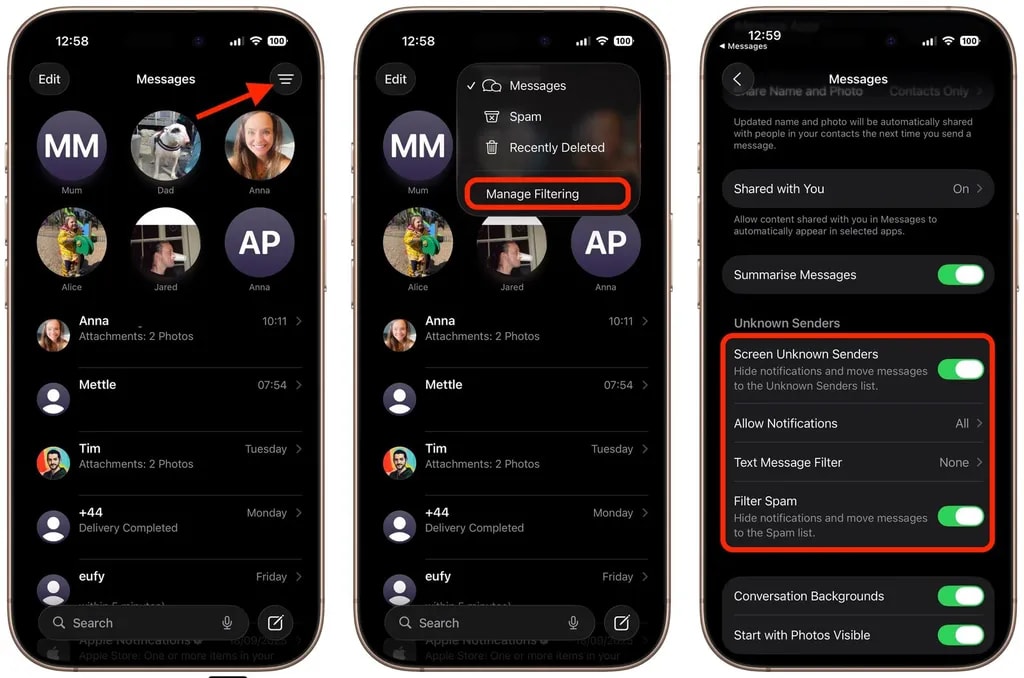
پس از فعال شدن، فرستندگان ناشناس به عنوان یک گزینه در منوی فیلتر برنامه پیامها ظاهر میشود.
پیکربندی گزینههای فیلتر اضافی
در حالی که در تنظیمات فیلتر پیام هستید، چندین گزینه دیگر را خواهید یافت که ارزش پیکربندی دارند:
- گزینه Allow Notofication به شما امکان میدهد انتخاب کنید که آیا برای پیامهای خاصی از فرستندگان ناشناس، مانند کدهای تایید، هشدار دریافت کنید یا خیر.
- گزینه Text Message Filter گزینههای غربالگری بیشتری را ارایه میدهد. توجه داشته باشید که این تنظیم ممکن است ظاهر نشود مگر اینکه یک برنامه شخص ثالث با افزونههای فیلتر پیام نصب کرده باشید، که بستگی به منطقه و اپراتور شما دارد).
- گزینه Filter Spam به طور پیشفرض فعال است و به طور خودکار هرزنامههای مشکوک را به یک پوشه جداگانه هدایت میکند.
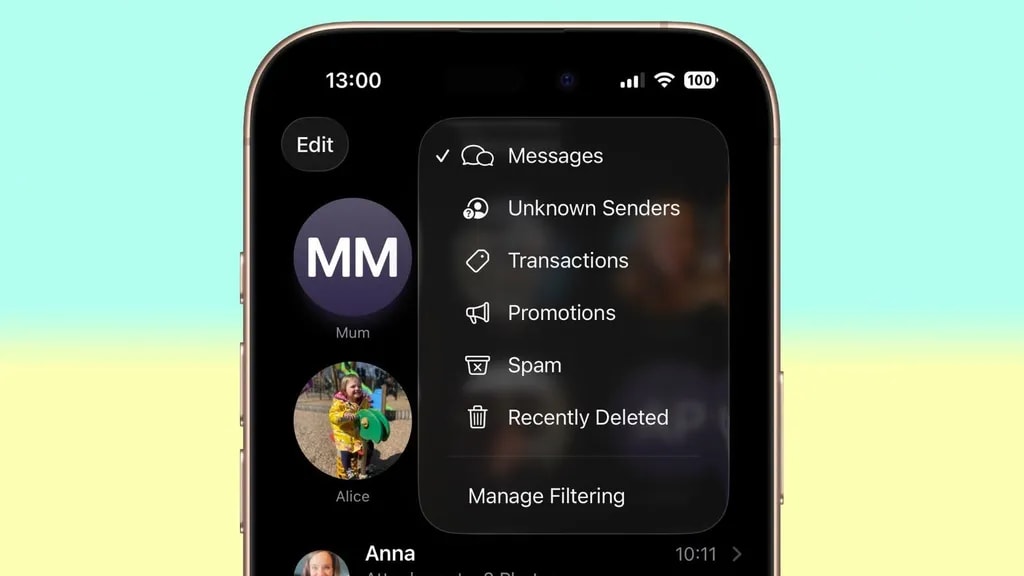
اگر گزینه Text Message Filter ظاهر شود، انتخاب آن «تراکنشها» و «تبلیغات» را به منوی فیلتر شما اضافه میکند و کنترل دقیقتری بر پیامهای مرتبط با کسب و کار به شما میدهد.
بررسی پیامهای فرستندههای ناشناس
پس از فعال شدن فیلتر، پیامهای مخاطبینی که در دفترچه آدرس شما ذخیره نشدهاند، به طور خودکار به بخش Unknown Senders منتقل میشوند. در منوی فیلتر، عددی را در داخل پرانتز در کنار Unknown Senders مشاهده خواهید کرد که نشاندهنده پیامهای جدید است، اما هشدارهای اختلال دریافت نخواهید کرد.
برای دسترسی به این پیامهای فیلتر شده، روی نماد منوی فیلتر ضربه بزنید و Unknown Senders را انتخاب کنید. از اینجا میتوانید پیامها را بررسی کرده و در مورد فرستندگان قانونی اقدام کنید.
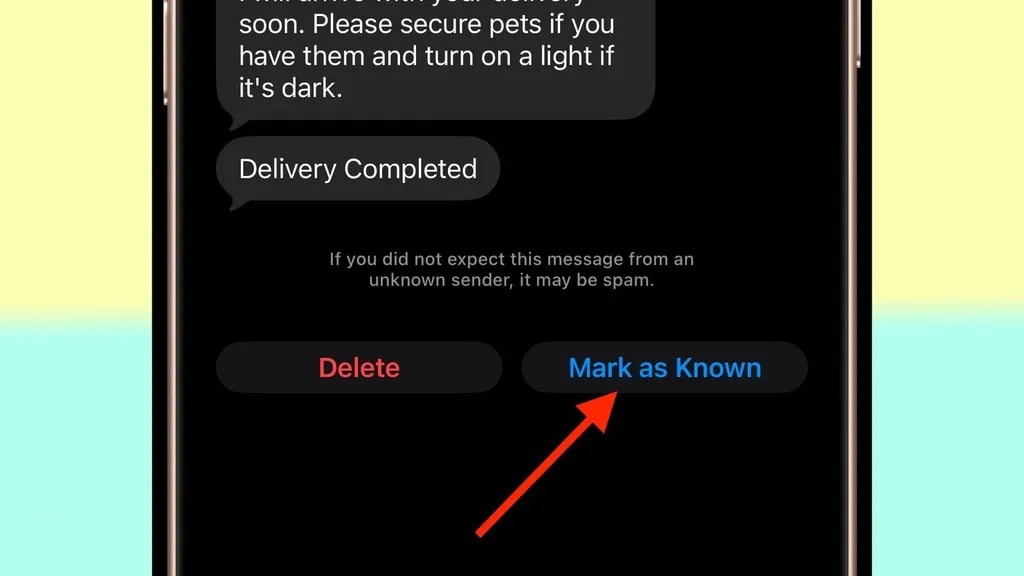
برای مشاهده محتوای هر رشته پیام، روی آن ضربه بزنید. در پایین مکالمه، دکمه آبی علامتگذاری به عنوان شناخته شده را خواهید دید. ضربه زدن روی این دکمه تضمین میکند که پیامهای آینده از آن شماره در فهرست اصلی پیامهای شما ظاهر شوند.
همچنین میتوانید روی شماره تلفن در بالای مکالمه ضربه بزنید تا فرستنده را به طور مستقیم به برنامه مخاطبین خود اضافه کنید. هر دو روش از فیلتر شدن پیامهای آینده از این فرستنده به فرستندههای ناشناس جلوگیری میکنند.
بازیابی پیامهای اسپم
بهطور پیشفرض پیامهایی که iOS 26 آنها را بهعنوان هرزنامه طبقهبندی میکند، بهطور خودکار به پوشه هرزنامه منتقل میشوند.
برای بازیابی یک پیام قانونی که بهطور نادرست فیلتر شده است، بخش هرزنامه (Spam) را از منوی فیلتر باز کنید، روی پیامی که میخواهید بازیابی کنید ضربه بزنید، سپس روی Not Spam ضربه بزنید. پیام به فهرست اصلی پیامهای شما منتقل میشود و پیامهای آینده از آن فرستنده بهعنوان هرزنامه فیلتر نخواهند شد.
اگر فیلتر هرزنامه آن طور که انتظار میرفت برای شما کار نمیکند، میتوانید گزینه Filter Spam را در منوی تنظیمات برنامه پیامها غیرفعال کنید.
برچسبها:



